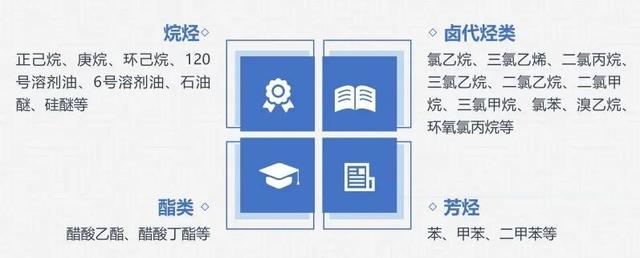如何把文字转成语音播放(怎样把文字转换成语音播放)
有时我们在工作之余想要了解一下新闻,但眼睛已经很疲劳,不愿意再盯着手机屏幕了。这种时候我们就可以把文字内容变成语音再进行播放,这样就不需要用眼睛看也能了解新闻资讯了。那么,你知道如何把文字转换成语音吗?今天我将分享一些转换方法,需要的朋友们赶紧先收藏好本文吧!

方法一:使用掌上识别王来实现操作
这是一款电脑上的智能识别工具,我们打开之后可以通过复制粘贴、输入或者导入文档的方法来生成音频。并且,它还能标记多音字读音以及插入背景音乐,让我们的文本变得生动有趣。它内置了上百种主播语音类型,运用AI技术来朗读文字,能满足我们在各种场景下的文字转语音需求。
【步骤讲解:】
第一步:打开软件后,选择“语音转换”,进入“文字转语音”功能。

第二步:我们在空白文本框中输入文本内容后,在下方选择想要的语音类型和背景音乐,再设置好多音字读法来使AI的发音更加准确。接着,我们就可以试听一下配音的效果,最后再调整一下语音的语速、语调音量等参数。

第三步:点击“开始转换”按钮就可以进行转换了。转换后它会自动生成一个音频文件保存在桌面上。是不是很方便呢?

如果你听了我的介绍后对这个软件很感兴趣的话,还可下载同款APP哦!它除了有文字方面的识别功能,还有面积测量、扫描计数、证件管理等日常实用功能。这么好用的工具,你千万别错过!

方法二:使用WPS来实现操作
WPS我们平常都用来编辑文档,但是你知道吗,它也能用来实现文字转语音。这个功能你平时是否忽略了呢?
【步骤讲解:】
我们只需在“审阅”中找到“朗读”功能,输入文字或者粘贴文本即可开始配音。不过用这个方法做出来的音频,音色会比较单一,也不能插入背景音。想要让音频更加拟人化的朋友们可以选择更专业一点的软件。

方法三:使用浏览器来实现操作
这里用到的是Microsoft Edge的一款浏览器,是我们的电脑自带的软件。大家有没有发现它其实还含有文字转语音的小功能呢?
【步骤讲解:】
需要先把文本内容转换成PDF文档,再用这款浏览器打开该文档,最后点击朗读功能,转语音工作就完成啦!

看到这里,我想你已经学会了三个关于如何把文字转换成语音的小妙招,我很期待看到你把它们运用在生活中!
,免责声明:本文仅代表文章作者的个人观点,与本站无关。其原创性、真实性以及文中陈述文字和内容未经本站证实,对本文以及其中全部或者部分内容文字的真实性、完整性和原创性本站不作任何保证或承诺,请读者仅作参考,并自行核实相关内容。文章投诉邮箱:anhduc.ph@yahoo.com